数タップで写真から被写体だけを抜き出すことが可能なAIツール「MyEdit」

綺麗に撮れた写真からバイクだけ抜き出したい!
かばおくんなんか良いツール教えて!(雑振り)

それならパソコンやスマホから使える「MyEdit」がおすすめだよ
サイトの紹介と簡単な使い方を説明するね
MyEditのサイト
ブラウザ上でAIを利用した画像編集が気軽に出来る便利ツール「MyEdit」
簡単な画像編集であれば無料で使用することが出来ます。MyEditはAIを活用した機能が多いのが特徴。
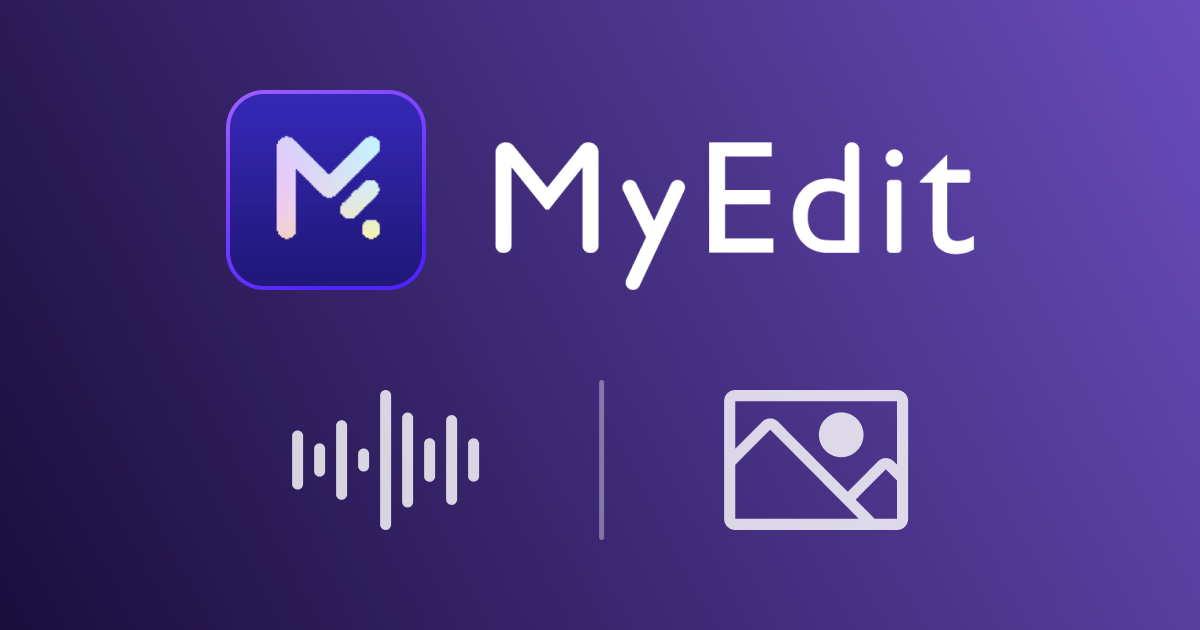
写真から被写体を抜き出す手順
それではさっそく被写体抜き出しの簡単な手順を紹介していきますね!
MyEditを開く
GoogleやYahooで「MyEdit」と検索するか、ブラウザから直接「myedit.online」と入力してMyEditを開きます。
MyEditにアクセスするとこんな画面になるはずです。

ここにもサイトへのリンクを貼っておくのでタップしても飛べます。
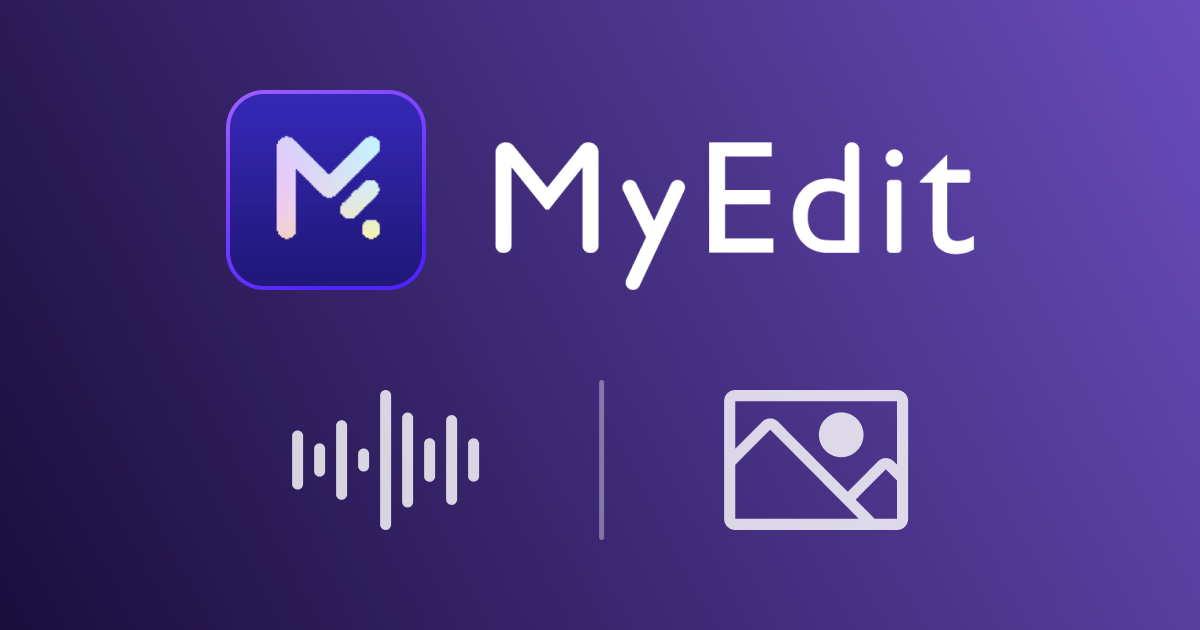
メニューから「背景削除・切り抜き」を選ぶ
MyEditのサイトへアクセス出来たら、画面左側に表示されているメニューから「背景削除・切り抜き」を選択します。
そうすると処理したい画像ファイルを選択するボタンが出てくるのでファイルを選択します。

抜き出し処理の開始
対象の写真を選択すると自動的に処理が始まり、処理中の画面が表示されるので終わるまで待ちましょう。

抜き出し完了
サーバでの処理が完了すると自動的に画面が切り替わり、被写体だけが抜き出された透過画像が表示されます。(左の画像)
また、画面右側のデザインタイルを選択すると背景を切り替えたりできます。(右の画像)
黄色い「Try」タグが付いているものは有料になるのでそれ以外のものであれば無料でも使用可能です。


ダウンロードするにはアカウント作成が必須
理想の抜き出し画像が出来てそれをダウンロードしたい場合はアカウント作成が必須。
右上の「ダウンロード」ボタンから作成した画像をダウンロード出来るのですがここでアカウント作成を求められる為、画面の指示に従ってアカウント登録をしましょう!

アイデア次第で様々な組み合わせ
透過画像をダウンロードしておけばあとは組み合わせ次第でいろいろな加工画像を作成できます。
画像加工についてはまた機会があれば記事にしたいと思いますが、実際にどんな画像が作れるかサンプルを載せておきますね!


アイデア次第ではもっとかっこいい写真や面白い写真なんかも作れると思うので面白そうだなって思った方はぜひチャレンジしてみてください!


